iTunes Ev Paylaşımı ‘da Eksiksiz Kılavuz
iTunes 9’un piyasaya sürülmesiyle tanıtılan iTunes Ev Paylaşımı özelliği, iTunes Media Library’nin Ev Wi-Fi veya Ethernet Ağı üzerinden bağlanan beş adede kadar bilgisayar arasında paylaşılmasını sağlar. Ayrıca bu Medya Kitaplıklarını bir iDevice veya Apple TV’ye aktarabilir. Yeni satın alınan müzikleri, filmleri, uygulamaları, kitapları, TV şovlarını bu bilgisayarlar arasında otomatik olarak aktarabilir.
iTunes Home Sharing ile iTunes video, müzik, film, uygulama, kitap, TV şovu, fotoğraf vb. paylaşabilirsiniz. yazılım iTunes arşivini cihazlar (iOS ve Android) arasında paylaşabilir, PC’de paylaşabilir ve hemen hemen tüm müzik dosyalarını cihazınız ve iTunes tarafından desteklenen bir formata otomatik olarak dönüştürür.
- Bölüm 1. iTunes Home Sharing’in Avantajları ve Dezavantajları Nelerdir?
- Bölüm 2. iTunes Ev Paylaşımı Nasıl Kurulur
- Bölüm 3. Medya Dosyalarının Otomatik Transferini Etkinleştir
- Bölüm 4. Diğer Bilgisayarlardan Yinelenen Dosyalardan Kaçının
- Bölüm 5. Apple TV’de iTunes Ev Paylaşımını Ayarlayın
- Bölüm 6. iDevice’de Ev Paylaşımını Ayarlayın
- Bölüm 7. iTunes Home Sharing’in Yetersizliği Nedir?
- Bölüm 8. iTunes Ev Paylaşımı ile İlgili En Çok Sorulan Beş Sorun
- Bölüm 9. iTunes Ev Paylaşımı VS. iTunes Dosya Paylaşımı
- Bölüm 10. iTunes Özelliklerini En Üst Düzeye Çıkarmak için iTunes Ev Paylaşımının En İyi Arkadaşı
Bölüm 1. iTunes Home Sharing’in Avantajları ve Dezavantajları Nelerdir?
iTunes Ev Paylaşımının Avantajları
- 1. Müzik, film, uygulama, kitap, TV şovu ve fotoğraf paylaşın.
- 2. Satın alınan medya dosyalarını otomatik olarak paylaşılan bilgisayara aktarın.
- 3. Bilgisayarlar arasında paylaşılan medya dosyalarını bir iDevice veya Apple TV’ye (2. nesil ve üzeri) aktarın.
iTunes Ev Paylaşımının Dezavantajları
- 1. Meta veri aktarılamıyor.
- 2. Bilgisayarlar arasında manuel olarak içerik aktarırken yinelenen medya dosyaları kontrol edilemez.
- 3. Güncellemeler bilgisayarlar arasında aktarılamaz.
Bölüm 2. iTunes Ev Paylaşımı Nasıl Kurulur
Gereksinimler:
- En az iki bilgisayar – Mac veya Windows. Aynı Apple Kimliğine sahip en fazla beş bilgisayarda ev paylaşımını etkinleştirebilirsiniz.
- Bir Apple Kimliği.
- iTunes’un en son sürümü. iTunes’un en son sürümünü Apple’ın resmi web sitesinden indirebilirsiniz.
- Etkin İnternet Bağlantısına sahip Wi-Fi veya Ethernet ev ağı.
- Bir iDevice, iOS 4.3 veya sonraki bir sürümünü çalıştırmalıdır.
Bilgisayarlarda Ev Paylaşımını Ayarlayın
1 Adım: İTunes’un en son sürümünü yükleyin ve bilgisayarınızda başlatın.
2 Adım: iTunes Dosya menüsünden Ev Paylaşımını etkinleştirin. Seçmek fileto > Home Sharing > Ev Paylaşımını Aç. iTunes 10.7 veya daha eski sürümler için seçin gelişmiş > Ev Paylaşımını Aç.
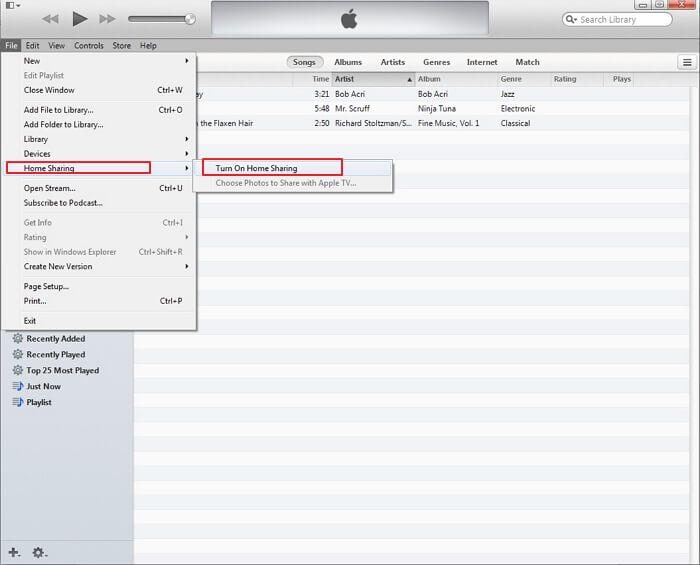
Ayrıca, Sol Kenar Çubuğunun PAYLAŞILANLAR bölümünde Ev Paylaşımı’nı seçerek Ev Paylaşımı’nı açabilirsiniz.
Not: Sol kenar çubuğu görünmüyorsa, ‘Görünüm’ > ‘Kenar Çubuğunu Göster’i tıklayabilirsiniz.

Adım 3: Ev Paylaşımınızı oluşturmak için kullanılan Apple Kimliğini Girin etiketli sayfanın sağ tarafında Apple Kimliğini ve parolasını girin. Ev Paylaşımını etkinleştirmek istediğiniz tüm bilgisayarlarda aynı Apple Kimliğini kullanmanız gerekir.

Adım 4: üzerine tıklayın Ev Paylaşımını Aç. iTunes, Apple Kimliğinizi doğrulayacak ve kimlik geçerliyse aşağıdaki ekran görünecektir.
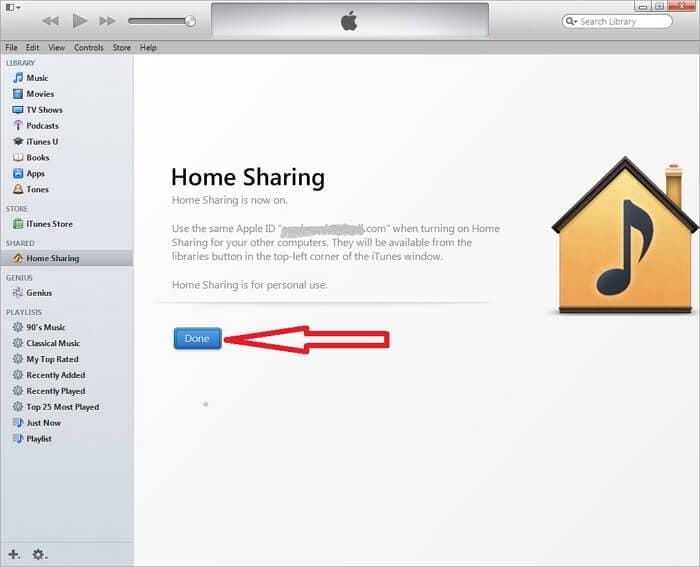
Adım 5: üzerine tıklayın tamam. Bir kez tıkladığınızda tamam, Ev Paylaşımı etkinleştirilmiş başka bir bilgisayar algılayana kadar sol kenar çubuğunun PAYLAŞILANLAR bölümünde artık Ev Paylaşımı’nı göremeyeceksiniz.
Adım 6: iTunes Ev Paylaşımı’nı etkinleştirmek için istediğiniz her bilgisayarda 1’den 5’e kadar olan adımları tekrarlayın. Aynı Apple Kimliğini kullanarak her bilgisayarda Ev Paylaşımı’nı başarıyla etkinleştirdiyseniz, o bilgisayarı aşağıdaki gibi PAYLAŞIMLAR bölümünde görebilirsiniz:
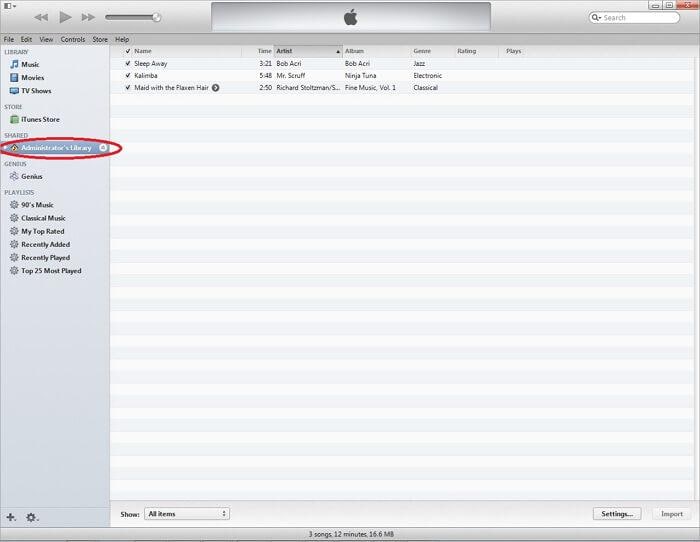
Bölüm 3. Medya Dosyalarının Otomatik Transferini Etkinleştir
Medya Dosyalarının otomatik aktarımını etkinleştirmek için lütfen aşağıdaki adımları izleyin:
Adım 1: üzerine tıklayın Ayarlar … Home Share içindeki bir bilgisayarın içeriğini görüntülerken sayfanın sağ alt tarafındaki düğmesine basın.
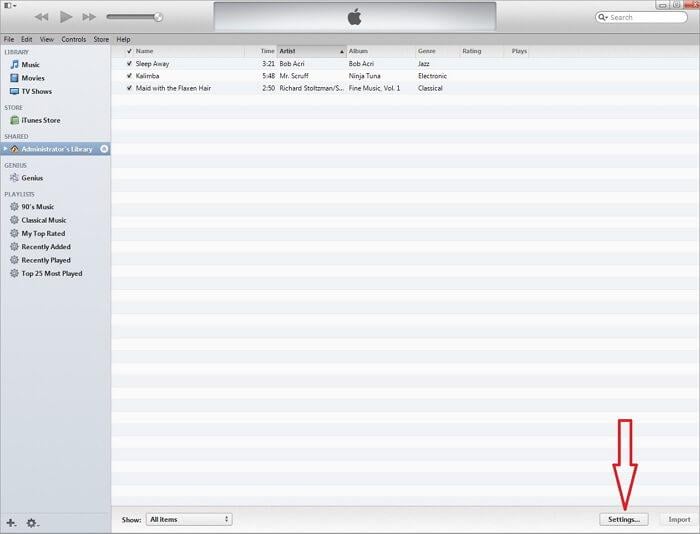
Adım 2: Bir sonraki ekrandan, otomatik aktarımı etkinleştirmek istediğiniz dosya türlerini seçin ve tıklayın. Ok.
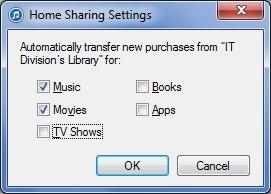
Bölüm 4. Diğer Bilgisayar Dosyalarından Yinelenen Dosyalardan Kaçının
Diğer bilgisayarlardan kopyalanan dosyaların listede gösterilmesini önlemek için aşağıdaki adımları izleyin:
1 Adım: Tıkla şov sayfanın sol alt tarafında bulunan menü.
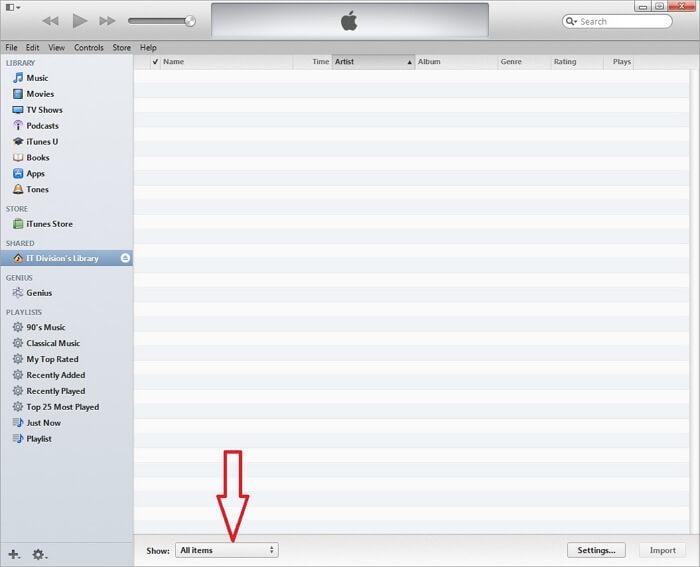
2 Adım: seçmek Kitaplığımda olmayan öğeler herhangi bir dosyayı aktarmadan önce listeden
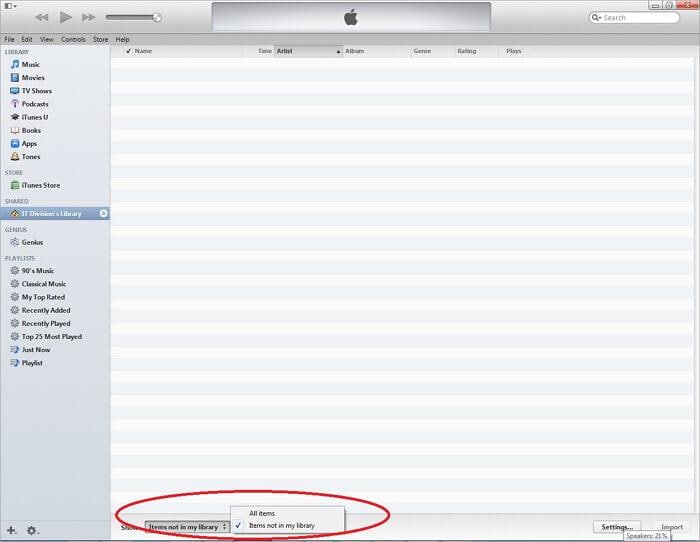
Bölüm 5. Apple TV’de iTunes Ev Paylaşımını Ayarlayın
Apple TV 2. ve 3. nesilde Ev Paylaşımı’nın nasıl etkinleştirileceğini adım adım görelim.
1 Adım: Apple TV’de Bilgisayarlar’ı seçin.
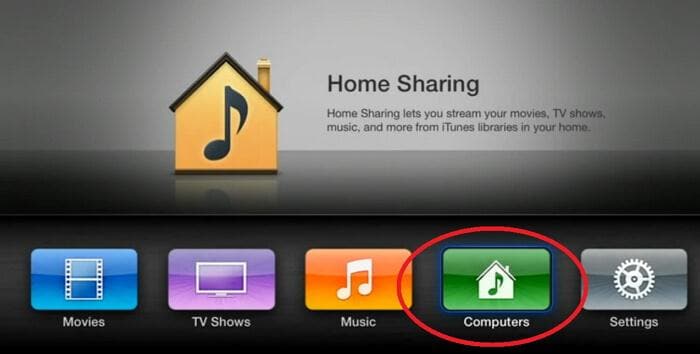
2 Adım: Klinik Evet Apple Kimliğini kullanarak Ev Paylaşımını etkinleştirmek için.
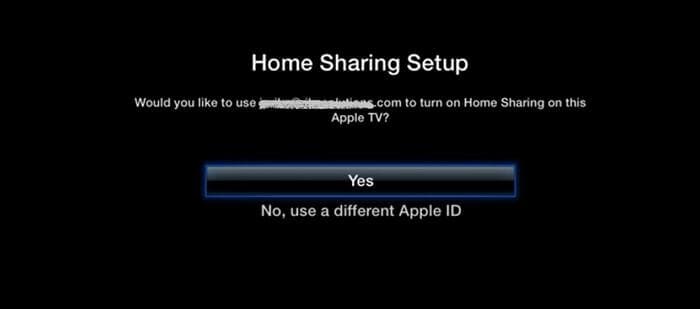
3 Adım: Bir sonraki ekranda, Ev Paylaşımı’nın bu Apple TV’de etkinleştirildiğini göreceksiniz.
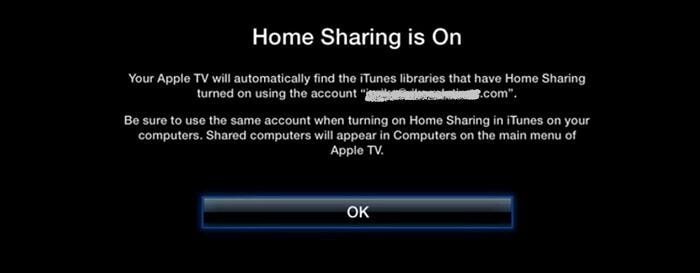
4 Adım: Artık Apple TV’niz, aynı Apple Kimliği ile Ev Paylaşımı’nın etkinleştirildiği bilgisayarları otomatik olarak algılayacaktır.
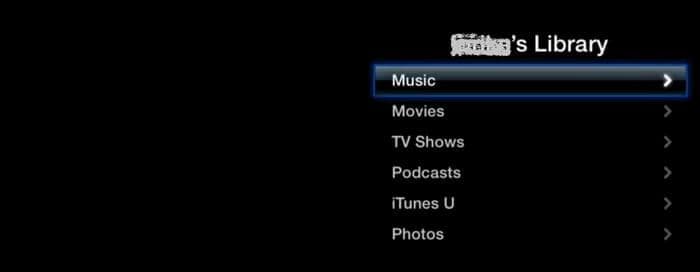
Bölüm 6. iDevice’de Ev Paylaşımını Ayarlayın
iOS 4.3 veya üzeri bir sürüme sahip iPhone, iPad ve iPod’unuzda Ev Paylaşımını etkinleştirmek için şu adımları izleyin:
1 Adım: Ayarlar’a dokunun, ardından Ev Paylaşımını etkinleştirmek için Müzik veya Video’yu seçin. Bu, her iki içerik türü için de Ev Paylaşımını etkinleştirecektir.

2 Adım: Apple kimliğini ve parolasını girin. Bilgisayarınızda Ev Paylaşımını etkinleştirmek için kullandığınız Apple Kimliğini kullanın.
3 Adım: iOS 5 veya sonraki bir sürümü yüklü iPhone’unuzda müzik veya video oynatmak için şunlardan birine dokunun: Music or Videolar > Daha… > paylaşılan. iOS’un önceki bir sürümünü kullanıyorsanız dokunun iPod > Daha… > paylaşılan.
4 Adım: Şimdi, bundan müzik veya video oynatmak için paylaşılan bir kitaplık seçin.
5 Adım: iOS 5’in önceki sürümüyle iPad veya iPod Touch’ınızda müzik veya video oynatmak için, simgesine dokunun. iPod > Kütüphane ve bundan oynamak için paylaşılan bir kitaplık seçin.
Bölüm 7. iTunes Home Sharing’in Yetersizliği Nedir?
- 1. Ev Paylaşımını birden çok bilgisayar arasında etkinleştirmek için tüm bilgisayarların aynı Ağ içinde olması gerekir.
- 2. Ev Paylaşımı oluşturmak için tüm bilgisayarların aynı Apple Kimliği ile etkinleştirilmesi gerekir.
- 3. Tek bir Apple Kimliği ile Ev Paylaşımı ağına en fazla beş bilgisayar getirilebilir.
- 4. iDevice’de Ev Paylaşımını etkinleştirmek için iOS 4.3 veya üstü gerekir.
- 5. Ev Paylaşımı, Audible.com’dan satın alınan sesli kitap içeriğini aktaramaz veya aktaramaz.
Bölüm 8. iTunes Ev Paylaşımı ile İlgili En Çok Sorulan Beş Sorun
Q1. Ev Paylaşımı ayarlandıktan sonra Ev Paylaşımı çalışmıyor
1. Ağ bağlantınızı kontrol edin
2. Bilgisayarların güvenlik duvarı ayarlarını kontrol edin
3. Antivirüs ayarlarını kontrol edin
4. Bilgisayarın uyku modunda olup olmadığını kontrol edin.
Q2. OS X veya iTunes’u güncelledikten sonra Ev Paylaşımı iOS cihazında çalışmıyor
OS X veya iTunes güncellendiğinde, Ev paylaşımı, Ev Paylaşımını oluşturmak için kullanılan Apple Kimliğini kapatır. Bu nedenle, Apple Kimliğini kullanarak Ev Paylaşımını tekrar etkinleştirmek sorunu çözecektir.
Q3. Windows’ta iOS 7’ye yükseltirken Ev Paylaşımı çalışmayabilir
iTunes indirildiğinde, Bonjour Service adlı bir servis de indirilir. Uzak uygulamaların ve paylaşım kitaplıklarının Ev Paylaşımı ile kullanılmasına izin verir. Hizmetin pencerelerinizde çalışıp çalışmadığını kontrol edin.
1. Denetim Masası > Yönetimsel Araçlar > Hizmetler.
2. Bonjour Hizmeti’ni seçin ve bu hizmetin durumunu kontrol edin.
3. Durum Durdurulduysa, hizmete sağ tıklayıp başlat’ı seçerek hizmeti başlatın.
4. iTunes’u yeniden başlatın.
Q4. IPv6 etkinleştirildiğinde Ev Paylaşımı çalışmayabilir
IPv6’yı devre dışı bırakın ve iTunes’u yeniden başlatın.
Q5. Uyku modundayken bilgisayara bağlanılamıyor
Bilgisayarınızı uyku modundayken açık hale getirmek istiyorsanız sistem Tercihleri > Enerji Tasarrufu ve ‘Ağ erişimi için uyandır’ seçeneğini etkinleştirin.
Bölüm 9. iTunes Ev Paylaşımı VS. iTunes Dosya Paylaşımı
| iTunes Ev Paylaşımı | iTunes Dosya Paylaşımı |
|---|---|
| Medya kitaplığının birden çok bilgisayar arasında paylaşılmasına izin verir | iDevice’deki bir uygulamayla ilişkili dosyaların iDevice’den bilgisayara aktarılmasına izin verir |
| Ev paylaşımını etkinleştirmek için aynı Apple Kimliği gerekli | Dosya aktarmak için Apple Kimliği gerekmez |
| Evde Wi-Fi veya Ethernet Bağlantısı Gerekiyor | Dosya paylaşımı USB ile çalışır |
| Meta Veri aktarılamıyor | Tüm Meta Verileri korur |
| Ev paylaşımına en fazla beş bilgisayar getirilebilir | Böyle bir sınır yok |
Bölüm 10. iTunes Özelliklerini En Üst Düzeye Çıkarmak için iTunes Ev Paylaşımının En İyi Arkadaşı
iTunes Home paylaşımı ile iTunes, ailenizde gerçekten harika bir yaşam sağlar. Her şey çok kolay hale getirildi. Ancak dosya paylaşımı söz konusu olduğunda, karmaşık iTunes işlemleri ve kısıtlamaları çoğumuzun canını sıkabilir.
İTunes dosya paylaşımını olabildiğince kolaylaştırmak için alternatif bir araç arıyoruz.

DrFoneTool – Telefon Yöneticisi
2 Kat Daha Hızlı iTunes Dosya Paylaşımı Elde Etmek İçin Denenmiş ve Gerçek Araç
- iTunes’u iOS/Android’e (tersi) çok daha hızlı aktarın.
- Kişiler, fotoğraflar, müzik, SMS ve daha fazlası dahil olmak üzere iOS/Android ve bilgisayar arasında dosya aktarın.
- Müziğinizi, fotoğraflarınızı, videolarınızı, kişilerinizi, SMS’lerinizi, Uygulamalarınızı vb. yönetin, dışa aktarın/içe aktarın.
- Telefonlarınızı bilgisayarda yönetin.
sadece bir göz at DrFoneTool – Telefon Yöneticisi iTunes dosya paylaşımında arayüz.

En son makaleler

